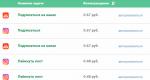Пассивный ftp. Активный и пассивный режим работы FTP
Протокол FTP предназначен для решения следующих задач:
FTP-сервер ожидает подключения от FTP-клиентов на TCP порт 21 и, после установления соединения, принимает и обрабатывает команды FTP , представляющие собой обычные текстовые строки. Команды определяют параметры соединения, тип передаваемых данных и действия по отношению к файлам и каталогам. После согласования параметров передачи, один из участников обмена становится в пассивный режим, ожидая входящие соединения для канала обмена данными, а второй - устанавливает соединение на данный порт и начинает передачу. По завершении передачи, соединение для обмена данными закрывается, но управляющее соединение остается открытым, позволяя продолжить FTP - сессию и создать новый сеанс передачи данных.
Протокол FTP может использоваться не только для передачи данных между клиентом и сервером, но и между двумя серверами. В данном случае, клиент FTP устанавливает управляющее соединение с обоими FTP - серверами, переводит один из них в пассивный режим, а второй - в активный, создавая между ними канал передачи данных.
FTP- клиент является программой, которая выполняет подключение к FTP- серверу и выполняет необходимые операции для просмотра содержимого каталогов сервера, приема, передачи и удаления файлов или папок. В качестве такой программы может использоваться обычный браузер, компоненты операционной системы или специально разработанные программные продукты, как, например, популярный менеджер закачек Download Master или многофункциональный бесплатный FileZilla FTP Client .
Протокол FTP разрабатывался еще в те времена, когда клиент и сервер взаимодействовали напрямую, без каких-либо промежуточных преобразований TCP- пакетов, и в стандартном режиме предполагает возможность создания TCP - соединения не только по инициативе клиента, но и по инициативе сервера от TCP порта 20 на TCP - порт клиента, номер которого передается в процессе создания сеанса передачи данных.
Реалии же сегодняшнего дня таковы, что подобное TCP - соединение от сервера к клиенту в подавляющем большинстве случаев невозможно, или очень непросто реализовать по причине того, что в большинстве случаев, для подключения к Интернет используется технология с трансляцией сетевых адресов NAT (Network Address Translation) , когда клиент не имеет сетевого интерфейса, доступного для создания прямого TCP- соединения из Интернет. Типовая схема стандартного подключения к Интернет выглядит следующим образом:
Подключение к Интернет выполняется через специальное устройство - Router (маршрутизатор с функцией NAT), имеющее, как минимум два сетевых порта - один подключенный к сети провайдера, имеющий сетевой интерфейс с маршрутизируемым IP-адресом (так называемый, "белый IP"), например 212.248.22.144, и порт с сетевым интерфейсом для подключения устройств локальной сети с приватным, немаршрутизируемым IP-адресом, например 192.168.1.1 ("серый IP"). При создании соединений от сетевых устройств локальной сети к внешним сетевым узлам, IP-пакеты направляются на маршрутизатор, который выполняет трансляцию адресов и портов таким образом, чтобы, адресом отправителя стал его белый IP-адрес . Результаты трансляции сохраняются и при получении ответного пакета, выполняется обратное преобразование адреса. Таким образом, маршрутизатор обеспечивает пересылку TCP/IP - пакетов от любых устройств локальной сети во внешние сети и обратную пересылку полученных ответных пакетов. Но в тех случаях, когда на вход сетевого интерфейса, подключенного к сети провайдера, принимается пакет, который не имеет отношения к ответным TCP-пакетам, возможны следующие варианты реакции программного обеспечения маршрутизатора:
Пакет игнорируется, так как нет сетевой службы, которая могла бы его обработать.
Пакет принимается и обрабатывается сетевой службой самого маршрутизатора, если такая служба существует и ожидает ходящее соединение ("слушает") порт, номер которого указан в принятом пакете.
Пакет пересылается серверу в локальной сети, ожидающему данный вид входящих соединений в соответствии с правилами перенаправления портов (port mapping) заданными настройками маршрутизатора.
Поэтому, в настоящее время, основным режимом работы по протоколу FTP стал так называемый "пассивный режим", при котором TCP - соединения выполняются только от клиента на TCP-порт сервера. Активный же режим, используется в тех случаях, когда существует возможность TCP - подключения от сервера на порты клиентов, например, когда они находятся в одной локальной сети. Выбор режима FTP-соединения производится специальными командами:
PASV - клиент передает команду, чтобы выполнить обмен данными в пассивном режиме. Сервер вернет адрес и порт к которому нужно подключиться чтобы принимать или передавать данные. Пример фрагмента FTP- сессии с установкой пассивного режима:
PASSV - команда на переключение в пассивный режим, передаваемая FTP - клиентом FTP-серверу
227 Entering Passive Mode (212,248,22,144,195,89) - ответ FTP-сервера, где 227 - код ответа, текстовое сообщение о переходе в пассивный режим и в скобках IP-адрес и номер порта, которые будут использованы для создания канала передачи данных. Адрес и номер порта отображаются в виде десятичных чисел, разделяемых запятой. Первые 4 числа - это IP-адрес (212.248.22.144), оставшиеся 2 числа задают номер порта, который вычисляется по формуле - первое число умножается на 256 и к результату прибавляется второе число, в данном примере номер порта 195*256 +89 = 50017
PORT IP адрес клиента номер порта - клиент передает команду, чтобы организовать сеанс в активном режиме. IP-адрес и номер порта задаются в том же формате, как и в предыдущем примере, например PORT 212.248.22.144,195,89 Для организации передачи данных сервер сам подключается к клиенту на указанный порт.
Установка и настройка FileZilla FTP Server.
Скачать инсталляционный пакет FileZilla Server для вашей версии операционной системы можно на
Установка сервера выполняется стандартным образом, за исключением пункта с выбором настроек панели управления сервером :

Это основное средство управления сервером, через которое выполняются все необходимые настройки. По умолчанию, панель управления работает на петлевом интерфейсе без доступа по паролю. При необходимости, например, если потребуется удаленное управление FTP-сервером, эти настройки можно будет изменить.
После завершения установки откроется окно приглашения для подключения к серверу:

После ввода IP-адреса, номера порта и пароля (если вы задавали их в процессе установки) открывается панель управления FileZilla Server:

В верхней части окна находится основное меню и кнопки панели управления. Ниже располагаются две области - информационных сообщений сервера и статистической информации. В целом, панель управления FTP FileZilla Servver довольно простая и удобная в использовании. Пункты основного меню:
File - режимы работы панели управления FTP-сервером. Содержит подпункты
- Connect to Server
- подключиться к серверу
- Disconnect
- отключиться от сервера
- Quit
- завершение работы панели управления.
Server - управление FTP-сервером. Содержит подпункты:
- Active
- запустить/остановить FTP-сервер. При установленной галочке FTP-сервер запущен, при снятой - остановлен.
- Lock
- запретить/разрешить подключения к серверу. При установленной галочке новые подключения к серверу запрещены.
Edit - редактирование настроек. Подпункты:
- Settings
- основные настройки сервера.
- Users
- настройки пользователей FTP-сервера
- Groups
- настройки групп пользователей.
В качестве примера, выполним настройки сервера для следующих условий:
Решение проблемы динамического IP-адреса.
Данная проблема не требует решения в тех случаях, когда при подключении к интернет используется статический IP - адрес, или же динамический, но в соответствии с настройками провайдера, практически всегда один и тот же. В противном случае, можно воспользоваться технологией, получившей название Динамический DNS ( DDNS ) . Данная технология, позволяет почти в реальном масштабе времени обновлять информацию об IP-адресе на DNS-сервере, и получать доступ к маршрутизатору (и службам за ним) по зарегистрированному имени, не обращая внимание на изменение динамического IP.
Для бесплатной реализации данной технологии потребуется регистрация на каком-нибудь сервисе динамического DNS и установка клиентского программного обеспечения для обновления записи DNS в случае изменения соответствующего IP-адреса. Поддержку динамического DNS, как правило, осуществляют производители сетевого оборудования (D-Link, Zyxel и др.), некоторые хостинговые и специализированные компании, как например, широко известная DynDNS . Однако, после того, как во второй половине 2014 года, все услуги, которые предоставлялись зарегистрированным пользователям бесплатно для некоммерческого использования, стали платными, наиболее популярным решением, пожалуй, стало использование динамического DNS на базе сервиса No-IP.org , который в бесплатном режиме предоставляет услуги по поддержке 2-х узлов с динамическим IP. Для бесплатного использования сервиса потребуется регистрация, и периодическое (приблизительно 1 раз в месяц) посещение сайта для обновления информации об используемых узлах с динамическим IP. Эсли пропустить обновление данных об узле, то услуга приостанавливается, и соответственно, подключиться к узлу по имени станет невозможно. При платном использовании сервиса обновление не требуется.
Практически все современные маршрутизаторы (модемы) имеют встроенную поддержку динамического DNS-клиента. Его настройка обычно очень простая, - заполняются поля с именем пользователя и паролем, а также с именем узла, полученные при регистрации на сервисе DDNS . Пример для Zyxel P660RU2

Использование клиента DDNS, встроенного в маршрутизатор/модем предпочтительнее по сравнению с утилитой обновления данных DNS, работающей в среде ОС, поскольку позволяет реализовать дополнительные возможности, как например, управление маршрутизатором через Интернет при выключенном компьютере и удаленное включение электропитания компьютеров за NAT по технологии Wake On Lan .
В тех же случаях, когда нет возможности использования встроенного клиента DDNS, придется обходиться прикладным программным обеспечением - программой-клиентом поддержки динамического DNS. Такая программа периодически подключается к серверу, поддерживающему зарегистрированное доменное имя, связанное с маршрутизатором, через который выполняется подключение к Интернет, и вызывает процедуру обновления IP, при его изменении. Настройки сервера выполнены таким образом, что сопоставление DNS-имени и IP-адреса интернет-подключения выполняется за очень короткое время, и динамический характер адреса практически никак не сказывается на работоспособности сервисов, связанных с DNS-именем.
Порядок действий следующий:
Идем на сайт No-IP.org . Для работы с уже имеющейся или новой учетной записью используется кнопка "Sign In" (в верхней правой части страницы).
Создаем, если она еще не создана, свою учетную запись - жмем "Create Account" . Форма регистрации периодически меняется, но обязательными являются ввод желаемого имени пользователя, пароля и вашего E-mail. На указанный при регистрации e-mail приходит письмо с ссылкой для подтверждения регистрации. При регистрации выбираем бесплатный доступ - жмем кнопку Free Sign Up после заполнения всех требуемых полей формы. После успешной регистрации входим на сайт и добавляем запись для своего узла - жмем кнопку "Add Hosts"

Фактически, необходимо ввести только выбранное имя узла, в данном случае - myhost8.ddns.net . Остальные параметры менять не нужно. Затем необходимо скачать и установить специальное программное обеспечение - Dynamic Update Client (DUC), ссылка на который размещена на главной странице сайта. После завершения установки DUC выполнится его запуск и откроется окно авторизации, где нужно ввести имя пользователя или E-mail и пароль, полученные при регистрации на сайте no-ip.org. Затем нажать кнопку Edit Hosta и поставить галочку напротив созданного ранее имени узла (myhost8.ddns.net) . Теперь, выбранному имени узла будет постоянно соответствовать "белый IP-адрес" вашего подключения к Интернет. При возникновении проблем с обновлением IP-адреса, проверьте, не блокируется ли сетевая активность клиента DUC брандмауэром.
Настройка FTP-сервера
Использование нестандартных номеров портов для FTP-сервера совсем не обязательно, если провайдер не использует фильтрацию трафика, или вам безразлично сканирование портов на уязвимости и попытки подбора паролей. В данной статье, использование FTP-сервера с нестандартными TCP-портами, представлено в качестве одного из возможных вариантов.
Настройки FileZilla Server выполняются через меню "Edit" -"Settings"

Окно General Settings предназначено для общих настроек FTP-сервера.
В поле "Listen on this port" можно указать номер порта для входящих TCP-соединений. По умолчанию в данном поле установлено значение 21 , и для использования нестандартного номера нужно указать выбранное значение, например - 12321 . Использование нестандартного TCP-порта имеет некоторое неудобство, поскольку требует обязательное указание его значения при создании сеанса:
Если сервер планируется использовать как с доступом из Интернет, так и в локальной сети, есть смысл оставить стандартное значение 21, а нестандартный номер порта использовать для подключений из Интернет, настроив перенаправление пакетов, пришедших на порт 12321 маршрутизатора, на порт 21 FTP-сервера в локальной сети. При такой настройке, для FTP-сессий внутри локальной сети указывать номер порта не нужно.
Прочие параметры предназначены для настройки производительности и таймаутов сессий. Их можно оставить без изменений. Остальные разделы общих настроек можно также оставить по умолчанию:
Welcome Message - текст, который передается клиенту при подключении.
IP Binding - на каком сетевом интерфейсе будут ожидаться клиентские подключения. По умолчанию - на любом, но можно указать конкретный, например - 192.168.1.3.
IP Filter - настройка правил фильтрации IP-адресов клиентов. По умолчанию - разрешены подключения для любых IP.
Раздел Passive mode settings служит для настроек пассивного режима FTP и потребует изменения практически всех параметров, принятых по умолчанию.

Номера портов, которые будут использоваться для передачи данных в пассивном режиме, нужно задавать вручную, поскольку потребуется настройка маршрутизатора для перенаправления их на слушаемый сервером сетевой интерфейс. Поэтому нужно установить галочку на разрешение режима "Use custom port range" и задать диапазон - например от 50000 до 50020 . Количество портов, слушаемых сервером, определяет предельное число одновременных сеансов передачи данных.
Подраздел IPv4 specific определяет IP - адрес, который будет отправляться сервером в ответ на команду PASV. В данном случае, это должен быть не собственный IP сервера 192.168.1.3, а "белый IP" нашего подключения к Интернет. Поэтому нужно установить режим "Use the following IP" и вместо IP-адреса ввести имя, полученное при регистрации на сервисе динамического DNS - myhost8.ddns.net . В качестве альтернативы, можно использовать режим определения внешнего IP-адреса средствами проекта FileZilla, включив. "Retrieve external IP Address from:". Данный вариант можно выбрать в тех случаях, когда нет возможности использовать средство динамического DNS. Если предполагается использование FTP - сервера в своей локальной сети, нужно установить режим "Don"t use external IP for local connections" (не использовать внешний IP-адрес для соединений внутри локальной сети)
Остальные настройки сервера можно оставить без изменений или, при необходимости, выполнить позже: Security settings - настройки безопасности. По умолчанию - запрещены соединения, которые могут быть использованы для реализации DDoS-атак
Miscellaneous - настройки размеров буферов и прочих параметров журналов и некоторых команд FTP.
Admin Interface settings - настройки панели управления сервером. Можно указать сетевой интерфейс, номер слушаемого порта, IP-адреса, с которых разрешено подключение к панели управления и пароль.
Logging - настройки журнала событий сервера. По умолчанию, запись в файл не выполняется.
Speed Limit - настройки ограничения скорости передачи данных. По умолчанию - без ограничений.
Filetransfer compression - настройки сжатия файлов при передаче. По умолчанию - без сжатия.
SSL/TLS settings включение режима шифрования передаваемых данных. По умолчанию - без шифрования.
Autoban - включение автоматической блокировки пользователей, подбирающих пароль для подключения. По умолчанию, автоматическая блокировка выключена.
Настройка перенаправления портов и брандмауэра
Для того, чтобы FTP-сервер был доступен из Интернет, необходимо выполнить настройки маршрутизатора таким образом, чтобы входящие соединения, пришедшие на определенные TCP-порты внешнего интерфейса, перенаправлялись на TCP - порты, слушаемые FTP-сервером внутренней сети. Для различных моделей маршрутизаторов настройки могут отличаться терминологией, но смысл их один и то же - принятый на внешнем (WAN) интерфейсе TCP-пакет с определенным номером порта переслать в локальную сеть на нужный IP-адрес и порт. Пример настроек маршрутизатора D-Link DIR-320NRU для перенаправления портов, используемых для пассивного режима FTP:

Пакеты, принятые на интерфейсе с "белым IP" и имеющие номера портов в диапазоне 50000-50020 будут перенаправляться на IP-адрес, задаваемый полем "Внутренний IP" (в нашем случае - 192.168.1.3). Аналогичным образом создается перенаправление для порта 50021, если вы изменили номер стандартного порта, или на порт 21 FTP-сервера, если вы оставили его без измененния.
После применения данных настроек, FTP-сервер будет доступен по URL ftp://myhost8.ddns.net:50021 или, для соединения внутри локальной сети:
ftp://192.168.1.3 - если вы не изменяли стантартный номер порта (21) в настройках FTP-сервера.
ftp://192.168.1.3:50021 - если используется нестандартный номер порта.
Вместо IP-адреса можно использовать имя компьютера, если оно может быть разрешено в IP-адрес
ftp://comp1
ftp://comp1.mydomain.ru
Диагностика проблем
Если подключение к FTP - серверу не происходит, то возможно, возникли проблемы с блокировкой брандмауэром соединений, необходимых для работы созданного FTP-сервера. Если используется встроенный брандмауэр Windows, то необходимо добавить правило, разрешающее сетевую активность для службы "FileZilla FTP server". Если используется сторонний брандмауэр или антивирус с фильтрацией трафика, то необходимо создать соответствующее правило имеющимися средствами настроек для разрешения сетевых соединений. Возможны варианты, когда настройки делаются для разрешения любой сетевой активности конкретной программы, или для разрешения выбранных адресов и портов, применяемых ко всем программам.
Начать диагностику лучше всего на самом FTP-сервере. В качестве средства диагностики, можно использовать стандартный telnet - клиент (утилита telnet.exe ) . Все брандмауэры не блокируют соединения на петлевом интерфейсе и для проверки правильности настроек сервера можно подключиться к нему введя команду:
telnet localhost 21 - если используется стандартный номер порта.
telnet localhost 50021 - если был изменен стандартный номер порта.
При выполнении данной команды происходит подключение к FTP-серверу по петлевому интерфейсу и в окне telnet должно отобразиться приглашение сервера (Welcome Message). Если этого не происходит, возможно, сервер остановлен, имеет место конфликт портов, или слушается не порт 21 (50021) . Для диагностики можно использовать команду netstat :
netstat –nab
Параметры командной строки означают:
n - использовать числовые номера портов и адреса IP
a - отображать все соединения и слушаемые порты
b - отображать имена программ, участвующих в создании соединений.
Пример отображаемых результатов выполнения команды:
Активные подключения
Имя Локальный адрес Внешний адрес Состояние
TCP 0.0.0.0:21 0.0.0.0:0 LISTENING
TCP 0.0.0.0:135 0.0.0.0:0 LISTENING
RpcSs
В колонке Локальный адрес имеется значение 0.0.0.0:21 , которое говорит о том, что программа с именем FileZilla Server.exe слушает (состояние LISTENING ) TCP порт с номером 21 на всех сетевых интерфейсах. Если в настройках FTP-сервера был указан конкретный интерфейс и другой номер порта, то это значение будет содержать IP:порт , например – 192.168.1.3:50021
Для вывода результатов в постраничном режиме, можно воспользоваться командой:
netstat -nab | more
Или использовать поиск результатов по номеру порта: netstat -nab | find ":21"
Если сервер недоступен на непетлевом интерфейсе, и доступен на петлевом - нужно разбираться с настройками брандмауэра.
Настройка пользователей и групп.
Настройка пользователей и групп выполняется через меню "Edit" - "Users" ("Groups"). Группы создавать необязательно, но иногда удобно, для тех случаев, когда имеется большое количество пользователей, и их права по отношению к FTP-серверу различаются. Настройки и групп и пользователей практически идентичны:

В данном примере отображен результат добавления пользователя FTP-сервера с именем user1 имеющего полные права на запись, чтение, удаление и слияние файлов, а также на просмотр содержимого, удаление и создание подкаталогов в каталоге C:\ftp\public
На странице General
выполняется добавление, удаление и изменение свойств пользователей.
На странице Shared Folders
выполняются настройки, определяющие перечень каталогов файловой системы, которые будут использоваться FTP-сервером для предоставления доступа к ним по протоколу FTP. Каждому пользователю или группе пользователей может предоставлен свой каталог с определенными правами по отношению к его содержимому.
На странице Speed limits
можно задавать ограничения по скорости обмена данными.
На странице IP Filter
можно задать правила фильтрации для IP - адреса пользователя, указав адреса с которых запрещено или разрешено подключение к серверу.
Список основных команд FTP
ABOR - Прервать передачу файла
CDUP - Сменить директорию на вышестоящую.
CWD - Сменить текущую директорию.
DELE - Удалить файл (DELE filename).
HELP - Выводит список команд принимаемых сервером.
LIST - Возвращает список файлов директории. Список передается через соединение данных (20 порт).
MDTM - Возвращает время модификации файла.
MKD - Создать директорию.
NLST - Возвращает список файлов директории в более кратком формате чем LIST. Список передается через соединение данных (20 порт).
NOOP - Пустая операция
PASV - Войти в пассивный режим. Сервер вернет адрес и порт к которому нужно подключиться чтобы забрать данные. Передача начнется при введении команд RETR, LIST и т.п.
PORT - Войти в активный режим. Например PORT 12,34,45,56,78,89. В отличие от пассивного режима для передачи данных сервер сам подключается к клиенту.
PWD - Возвращает текущую директорию сервера.
QUIT - Отключиться
REIN - Реинициализировать подключение
RETR - Скачать файл. Перед RETR должна быть команда PASV или PORT.
RMD - Удалить директорию
RNFR и RNTO - Переименовать файл. RNFR - что переименовывать, RNTO - во что.
SIZE - Возвращает размер файла
STOR - Закачать файл на сервер. Перед STOR должна быть команда PASV или PORT.
SYST - Возвращает тип системы(UNIX, WIN,)
TYPE - Установить тип передачи файла(A- текстовый ASCII, I - двоичный)
USER - Имя пользователя для входа на сервер
Пример FTP-сессии
FTP-клиент подключается к серверу с именем пользователя user1 , пустым паролем и скачивает файл с именем cpu-v . Красным цветом выделены сообщения FTP-сервера, синим - FTP-клиента. Обмен директивами и параметрами может незначительно отличаться для разных версий программного обеспечения FTP-клиента и FTP-сервера.
После подключения, сервер передает клиенту сведения о себе:
220-FileZilla Server version 0.9.45 beta
220-written by Tim Kosse ([email protected])
220 Please visit http://sourceforge.net/projects/filezilla/
Клиент передает имя пользователя:
USER user1
Сервер запрашивает ввод пароля:
331 Password required for user1
Клиент передает пустой пароль:
PASS
Сервер проверяет учетную запись пользователя и сообщает о начале сеанса:
230 Logged on
Клиент запрашивает тип операционной системы на сервере:
SYST
Сервер сообщает, что тип Unix
, эмулируемый Filezilla-сервером:
215 UNIX emulated by FileZilla
Клиент запрашивает перечень параметров, поддерживаемых сервером:
FEAT
Сервер отвечает перечнем поддерживаемых параметров:
211-Features:
MDTM
REST STREAM
SIZE
MLST type*;size*;modify*;
MLSD
UTF8
CLNT
MFMT
211 End
Клиент запрашивает текущий каталог сервера:
PWD
Сервер сообщает, что текущий каталог – корневой ("/"):
257 "/" is current directory.
Клиент сообщает, что будет передавать двоичные данные:
TYPE I
Сервер подтверждает тип передаваемых данных:
200 Type set to I
Клиент сообщает, что будет использовать пассивный FTP-режим:
PASV
Сервер сообщает о переходе в пассивный режим и передает IP и порт для пассивного FTP-режима.
227 Entering Passive Mode (212,248,22,114,195,97)
Клиент запрашивает прием файла с именем cpu-v
из текущего каталога сервера
RETR cpu-v
Сервер сообщает о начале передачи данных:
150 Opening data channel for file download from server of "/cpu-v"
По завершении, сервер сообщает об успешной передаче:
226 Successfully transferred "/cpu-v"
В заключение добавлю, что проект Filezilla включает в себя не только разработку и поддержку качественного бесплатного FTP-сервера, но и популярного бесплатного FTP-клиента
Статья с кратким описанием бесплатного FTP клиента для Linux, Mac OS и Windows. Данный FTP клиент поддерживает множество прикладных протоколов передачи данных - FTP, FTP поверх SSL/TLS (FTPS), SSH File Transfer Protocol (SFTP), HTTP, SOCKS и FTP-Proxy. Другими словами, Filezilla FTP Client - это универсальное программное обеспечение для приема и передачи файлов по всем современным прикладным протоколам между узлами на различных платформах.
Протокол передачи файлов, впервые стандартизированный в начале 1970-х годов, относится к протоколам прикладного уровня и для передачи данных использует транспортный протокол TCP. FTP был разработан во времена, когда клиенты и серверы взаимодействовали друг с другом напрямую, без посредников и с минимальным количеством препятствий.
Проблемы FTP в современных сетях
В современных сетях (NAT, брандмауэр, балансировщик нагрузки) следующие особенности FTP не позволяют ему нормально работать:
- Два отдельных соединения TCP / IP: для передачи данных и для передачи команд;
- Соединение для передачи данных может быть установлено на случайном номере порта;
- Соединение для передачи данных может исходить как от сервера к клиенту, так и от клиента к серверу;
- Адрес назначения соединения для передачи данных (выбор режима работы) согласовывается на лету между клиентом и сервером через соединение для передачи команд;
- Соединение для передачи команд находится в режиме ожидания, пока происходит передача данных через соединение для передачи данных.
Проблема 1 вызвана тем, что маршрутизирующее устройство или балансировщик должно поддерживать два соединения между одними и теми же источником и приемником.
Проблема 2 вызвана тем, что FTP не может работать в том случае, если входящие порты жестко ограничены только определенно известными. Т.е. в обычном режиме FTP не может работать только при открытом 21 входящем порте, используемым соединением для передачи команд, ему также необходим набор открытых портов высокого значения (49152-65534) для передачи данных.
Проблема 4 вызвана тем, что при использовании NAT, ему нужно на лету изменять содержимое пакетов соединения для передачи команд, для того чтобы внутренний адрес сервера заменялся внешним, а также перенаправлять приходящие на внешний адрес пакеты на внутренний адрес сервера.
Проблема 5 вызвана тем, что маршрутизирующие устройства могут прерывать «зависшие» соединения для передачи команд.
Два режима передачи данных в FTP
FTP поддерживает два режима работы: активный и пассивный. Они различаются механизмом установления соединения для передачи данных:
- В активном режиме сервер подключается со своего 20-го порта на оговоренный порт клиента.
- В пассивном режиме клиент подключается со своего случайного порта на оговоренный порт сервера.
Таким образом, все современные FTP-клиенты обговаривают с сервером то, от кого данные передаются и кто инициирует соединение. Клиент может указать использование активного режима , послав команду «PORT», которая сообщит серверу, что нужно подключиться на определенный IP и порт клиента, и начать отправку данных. Или клиент может использовать пассивный режим , послав команду “PASV” серверу, которая сообщит серверу, что клиент ожидает IP и порт сервера для начала приема данных.
Поскольку клиент изначально подключается к серверу для установления соединения для передачи команд, было бы логичным, если бы соединение для передачи данных устанавливал так же клиент, т.е. отправлял команду PASV (одновременно устраняя проблему между FTP и брандмауэром). Однако это не так, создатели спецификации FTP почему-то решили, что предпочитаемым режимом должен быть PORT, а поддержка PASV на стороне клиента даже необязательна.
FTP поддерживает доступ по логину и пароль, но это не безопасно т.к. они передаются открытым текстом. При использовании веб-браузера передать можно прямо в URL.
Ftp://
Пример сессий с использованием активного и пассивного режимов передачи данных
Пример активного режима, где клиент подключается анонимно и совершает одну активную передачу данных (просмотр директории).
| Client: | USER anonymous | |
| Server: | ||
| Client: | PASS NcFTP@ | |
| Server: | 230 Logged in anonymously. | |
| Client: | PORT 192,168,1,2,7,138 | Клиент хочет чтобы сервер подключился на порт 1930 и IP адрес 192.168.1.2. |
| Server: | 200 PORT command successful. | |
| Client: | LIST | |
| Server: | 150 Opening ASCII mode data connection for /bin/ls. | Сервер подключается с порта 21 на порт 1930 и ip адрес 192.168.1.2. |
| Server: | 226 Listing completed. | Данные переданы успешно. |
| Client: | QUIT | |
| Server: | 221 Goodbye. |
Пример пассивного режима
| Client: | USER anonymous | |
| Server: | 331 Guest login ok, send your e-mail address as password. | |
| Client: | PASS NcFTP@ | |
| Server: | 230 Logged in anonymously. | |
| Client: | PASV | Клиент запрашивает у сервера данные для подключения. |
| Server: | 227 Entering Passive Mode (172,16,3,4,204,173) |
Сервер отвечает клиенту, что нужно подключаться на порт 52397 и IP адрес 172.16.3.4. |
| Client: | LIST | |
| Server: | 150 Data connection accepted from 172.16.3.4:52397; transfer starting. |
Клиент подключился к серверу на порт 52397 и IP адрес 172.16.3.4. |
| Server: | 226 Listing completed. | Данные переданы успешно. |
| Client: | QUIT | |
| Server: | 221 Goodbye. |
Частные проблемы:
PORT режим - FTP клиент за NAT или брандмауэром
Наибольшая проблема, с которой сталкиваются клиенты FTP, использующие активный режим – сервер должен сам подключаться на клиентский ip адрес. Если на его пути будет стоять брандмауэр, отсекающий все входящие подключения, сессия FTP не состоится. Другая проблема - если клиент находится за NAT и использует внутренний ip адрес. Сообщив свой внутренний адрес серверу, клиент обрекает его на невозможность подключения.
Решение 1. Клиент FTP должен быть настроен на использование пассивного режима.
Решение 2. Настройка NAT за слежением соединений FTP. Когда клиент использует активный режим, NAT устройство должно переписывать внутренний адрес клиента и заменять его внешним адресом устройства. Тогда соединение, для передачи данных с FTP сервера поступив на внешний адрес NAT устройства, будет проброшено им на внутренний адрес FTP клиента за NAT.
PASV режим - FTP сервер за брандмауэром
Когда FTP сервер находится за брандмауэром, клиенты будут испытывать проблемы, используя пассивный режим для подключения к эфемерному порту FTP сервера. Наиболее частая проблема, когда брандмауэр, за которым находится FTP сервер, пропускает только ряд подключений на известные порты и блокирует прочие.
Решение 1. Администратор может открыть группу портов на брандмауэре, через которые может происходить соединение с FTP сервером.
Решение 2. Если есть поддержка со стороны брандмауэра, администратор может настроить так, чтобы порты автоматически открывались для установления пассивного соединения с FTP сервером. Эта настройка схоже с той, что была описана для активного клиента, находящегося за NAT. Таким образом, когда брандмауэр отслеживает ответ FTP сервера на пассивный запрос клиента, он временно открывает порт, указанный в ответе, и только для того IP, с которого исходил пассивный запрос.
PASV режим - FTP сервер за NAT
В режиме PASV FTP сервер отвечает клиенту своим внутренним ip адресом и портом, чем обрекает клиента на невозможность подключения.
Решение 1. Настройка NAT за слежением соединений FTP для передачи данных. Когда сервер отправляет ответ в пассивном режиме, NAT устройство должно переписывать внутренний адрес сервера и заменять его внешним адресом устройства. Тогда соединение для передачи данных с FTP клиента, поступив на внешний адрес NAT устройства, будет проброшено им на внутренний адрес FTP сервера за NAT.
PASV режим - FTP сервер за балансировщиком нагрузки
Балансировщик представляет собой один ip адрес, подключение к которому будет перенаправляться на один из балансируемых серверов. Балансировщик представляет две проблемы для FTP. Первая происходит из-за того, что между FTP сервером и клиентом устанавливается несколько соединений: одно для передачи команд и одно или несколько для передачи данных. При пассивном режиме балансировщик должен перенаправлять соединение для передачи данных на тот же сервер, что и соединение для передачи команд. Вторая проблема является следствием первой: когда FTP сервер отвечает пассивным ответом, этот ответ будет содержать внутренний адрес FTP сервера, а не внешний адрес балансировщика.
Решение 1. Каждому FTP серверу за балансировщиком присвоить легитимный ip адрес, доступный извне. В этом случае FTP сервер будет способен самостоятельно обслуживать FTP клиентов в пассивном режиме, минуя балансировщик.
Решение 2. Настройка балансировщика за слежением соединений FTP для передачи данных. Когда сервер отправляет ответ в пассивном режиме, балансировщик должен переписывать внутренний адрес сервера и заменять его внешним адресом балансировщика. Тогда соединение для передачи данных с FTP клиента, поступив на внешний адрес балансировщика, будет проброшено им на внутренний адрес FTP сервера за балансировщиком.
Решение 3. Настроить FTP сервер так, чтобы его ответы в пассивном режиме содержали внешний адрес балансировщика, а не сервера и надеется, что балансировщик перенаправит соединение на ожидающий сервер.
Неразрешимая проблема - брандмауэры на обоих концах
Когда клиент и сервер находятся оба за брандмауэрами, ограничивающими все входящие подключения, кроме группы известных портов, начинаются проблемы. Клиент не может использовать активный режим, т.к. сервер не сможет подключиться к нему, и не может использовать пассивный режим, т.к. не подключиться к FTP серверу.
В таком случае нужно изменять настройки брандмауэра и лучше это делать на стороне сервера.
FTP сервер на нестандартном порте
Некоторые маршрутизирующие устройства способны обрабатывать FTP сессии, только если они поступают на стандартный порт сервера. Поэтому если FTP сервер слушает на нестандартном порте, нужно настраивать маршрутизирующее устройство, так чтобы оно знало, что за этим портом сидит FTP сервер и корректно обрабатывало соединения.
Но даже в этом случае брандмауэр на стороне клиента может помешать. Это может произойти, если брандмауэр на стороне клиента жестко требует, чтобы FTP соединение для передачи данных от FTP сервера исходило с 20 порта (в активном режиме). Если же сервер FTP работает на порту N, то по спецификации FTP его соединения для передачи данных будут исходить с порта N – 1 и блокироваться брандмауэром клиента.
Проблемы, вызванные брандмауэрами преждевременно завершающими FTP сессию
Данная проблема наиболее часто встречается при передаче большого файла. Когда параметры соединения согласовались, и передача началась, соединение для передачи команд начнет простаивать до тех пор, пока передача файла не завершится. Если маршрутизирующее устройство не знает о FTP, и передача файла займет дольше времени, чем счетчик активности подключения на нем, соединение с точки зрения маршрутизирующего устройства превысит время ожидания и будет завершено, а входящие пакеты будут отброшены.
Решением данной проблемы является устройство, поддерживающее соединение для передачи команд в активном состоянии даже не смотря на то, что по нему долго не передавались пакеты. Другой вариант - включение функции “Keep Alive” в стеке протокола TCP/IP на стороне клиента или сервера, которая отправляет пакет проверки доступности через определенные интервалы времени, и если сторона назначения не отвечает - закрывает нормально соединение. Если же принимающая сторона ответит, то соединение со стороны брандмауэра будет считаться активным.
- Использовать пассивный режим, когда возможно (в веб-браузерах используется по умолчанию)
- Если подключение к FTP серверу прошло удачно, но просмотр директорий или передача файлов заканчиваются обрывом соединения, скорее всего проблема в таймерах активности подключения на брандмауэре
- Используйте устройства, поддерживающие особенности работы FTP
Протокол FTP применяется давно и на первый взгляд предельно прост. Однако эта простота кажущаяся и многие начинают испытывать проблемы с установлением FTP-соединения, особенно когда сервер или клиент находятся за брандмауэром или NAT"ом. Поэтому сегодня мы поговорим об особенностях работы протокола FTP в различных режимах.
Протокол FTP является старейшим сетевым протоколом (создан в 1971 году), но, тем не менее, широко используется по сей день. Важной особенностью протокола является то, что он использует несколько соединений: одно для управляющих команд, остальные для данных. Причем соединений для передачи данных может открываться несколько, в каждом из которых файлы могут передаваться в обоих направлениях. Именно с этой особенностью и связан ряд проблем.
В зависимости от способа установления соединения для передачи данных различают активный и пассивный режимы работы FTP. В активном режиме сервер сам устанавливает соединение передачи данных к клиенту, в пассивном наоборот. Рассмотрим эти режимы более подробно.
Активный режим
В большинстве случаев для нормальной работы FTP-сервера за NAT достаточно будет пробросить 21 порт для управляющей сессии, 20 - для активного режима (если используется), а также указать и пробросить диапазон динамических портов для передачи данных.
Еще один важный момент, если вы пробрасываете порты для нескольких FTP-северов, то на каждом из них следует указать свой диапазон динамических портов и пробросить на эти же номера портов внешнего интерфейса. Почему? Потому что номер порта передается сервером в управляющей команде и ничего не знает о форвардинге, если номер порта, переданный сервером, не совпадет с номером порта на внешнем интерфейсе, то клиент не сможет установить соединение. В то время как управляющий порт и порт активного режима можно форвардить на любые внешние порты.
Надеемся, что данная статья поможет вам лучше понять механизм работы протокола FTP и осознанно подойти к процессу настройки и диагностики.
3 ответов
Активные и пассивные - это два режима, через которые FTP может работать. FTP использует два канала между клиентом и сервером, командный канал и канал данных, которые фактически являются отдельными TCP-соединениями. Командный канал предназначен для команд и ответов, канал данных предназначен для фактической передачи файлов. Это отличный способ отправки команд на сервер, не дожидаясь завершения текущей передачи данных.
В активном режиме клиент устанавливает командный канал (от клиентского порта X до порта сервера 21 (b)), но сервер устанавливает канал данных (из порта сервера 20 (b) на клиентский порт Y , где Y был предоставлен клиентом).
В пассивном режиме клиент устанавливает оба канала. В этом случае сервер сообщает клиенту, какой порт должен использоваться для канала данных.
Пассивный режим обычно используется в ситуациях, когда FTP-сервер не может установить канал данных. Одной из основных причин этого является сетевые брандмауэры. Хотя у вас может быть правило брандмауэра, которое позволяет вам открывать FTP-каналы до ftp.microsoft.com , серверы Microsoft могут не иметь возможности открывать канал данных через брандмауэр.
Пассивный режим решает это, открывая оба типа канала с клиентской стороны. Чтобы сделать это надежно яснее:
Активный режим:
- Клиент отправляет PORT 2001 (a) на сервер и сервер подтверждает в командном канале.
- Сервер открывает канал данных с порта сервера 20 (b) на порт клиента 2001 (a) .
- Клиент подтверждает канал данных.
Пассивный режим:
- Клиент открывает командный канал с клиентского порта 2000 (a) на порт сервера 21 (b) .
- Клиент отправляет PASV на сервер в командном канале.
- Сервер отправляет обратно (в командном канале) PORT 1234 (a) после начала прослушивания на этом порту.
- Клиент открывает канал данных от клиента 2001 (a) к серверному порту 1234 (a) .
- Сервер подтверждает канал данных.
В этот момент команды и каналы данных открыты.
(a) Обратите внимание, что выбор портов на стороне клиента зависит от клиента, так как выбор порта канала данных сервера в пассивном режиме зависит от сервера.
(b) Далее следует отметить, что использование портов 20 и 21 является лишь условным (хотя и сильным). Нет абсолютного требования, чтобы эти порты использовались, хотя клиент и сервер должны были согласовать, какие порты используются. Я видел реализации, которые пытаются скрыть от клиентов, используя разные порты (тщетные, на мой взгляд).
Недавно я столкнулся с этим вопросом на своем рабочем месте, поэтому, думаю, я должен сказать что-то еще здесь. Я буду использовать изображение, чтобы объяснить, как FTP работает как дополнительный источник для предыдущего ответа.
Активный режим:
Пассивный режим:

В конфигурации активного режима сервер будет пытаться подключиться к случайному клиентскому порту. Скорее всего, этот порт не был бы одним из тех предопределенных портов. В результате попытка подключения к нему будет заблокирована брандмауэром, и соединение не будет установлено.

Пассивная конфигурация не будет иметь этой проблемы, так как клиент будет инициатором соединения. Конечно, серверная сторона также может иметь брандмауэр. Однако, поскольку ожидается, что сервер получит большее количество запросов на соединение по сравнению с клиентом, тогда администратору сервера будет логично адаптироваться к ситуации и открыть выбор портов для удовлетворения пассивных конфигураций режима.
Итак, вам было бы лучше настроить сервер для поддержки FTP с пассивным режимом. Однако пассивный режим сделает вашу систему уязвимой для атак, потому что клиенты должны подключаться к случайным серверам. Таким образом, для поддержки этого режима не только ваш сервер должен иметь несколько доступных портов, ваш брандмауэр должен также разрешать соединения со всеми этими портами!
Чтобы снизить риски, хорошим решением было бы указать диапазон портов на вашем сервере, а затем разрешить только этот диапазон портов на вашем брандмауэре.
Для получения дополнительной информации ознакомьтесь с официальным документом.
Редуцированная версия моей статьи Режимы FTP-подключения (Active vs. Passive) :
Режим подключения FTP (активный или пассивный) определяет, как устанавливается соединение с данными. В обоих случаях клиент создает соединение управления TCP с портом 21 сервера FTP-сервера. Это стандартное исходящее соединение, как и с любым другим протоколом передачи файлов (SFTP, SCP, WebDAV) или любым другим клиентским приложением TCP (например, веб-браузер). Поэтому при открытии контрольного соединения обычно нет проблем.
Если протокол FTP более сложный по сравнению с другими протоколами передачи файлов, это передача файлов. В то время как другие протоколы используют одно и то же соединение для управления сеансом и передачи файлов (данных), FTP-протокол использует отдельное соединение для передачи файлов и каталогов.
В активном режиме клиент начинает прослушивать случайный порт для входящих соединений данных с сервера (клиент отправляет команду FTP PORT , чтобы сообщить серверу, на каком порту он прослушивается). В настоящее время типично, что клиент находится за брандмауэром (например, встроенным брандмауэром Windows) или NAT-маршрутизатором (например, ADSL-модем), неспособным принимать входящие TCP-соединения.
По этой причине был введен пассивный режим и в настоящее время используется в основном. Использование пассивного режима является предпочтительным, потому что большая часть сложной конфигурации выполняется только один раз на стороне сервера, опытным администратором, а не индивидуально на стороне клиента, (возможно) неопытными пользователями.
В пассивном режиме клиент использует управляющее соединение для отправки команды PASV на сервер, а затем получает серверный IP-адрес и номер порта сервера с сервера, который затем использует клиент, чтобы открыть соединение с данными IP-адрес сервера и номер порта сервера.
Конфигурация сети для пассивного режима
В пассивном режиме большая часть нагрузки на конфигурацию находится на стороне сервера. Администратор сервера должен настроить сервер, как описано ниже.
Брандмауэр и NAT на стороне FTP-сервера должны быть настроены не только для того, чтобы разрешать/маршрутизировать входящие соединения на FTP-порт 21, но также и для ряда портов для входящих соединений данных. Как правило, программное обеспечение FTP-сервера имеет параметр конфигурации для настройки диапазона портов, который будет использоваться сервером. И тот же диапазон должен быть открыт/маршрутизирован на брандмауэре /NAT.
Когда FTP-сервер находится за NAT, он должен знать его внешний IP-адрес, поэтому он может предоставить его клиенту в ответ на команду PASV .
Конфигурация сети для активного режима
В активном режиме большая часть нагрузки на конфигурацию находится на стороне клиента.
Брандмауэр (например, брандмауэр Windows) и NAT (например, правила маршрутизации модема ADSL) на стороне клиента должны быть настроены так, чтобы разрешать/маршрутизировать диапазон портов для входящих соединений данных. Чтобы открыть порты в Windows, откройте "Панель управления" > "Система и безопасность" > "Брандмауэр Windows" > "Дополнительные параметры" > "Входящие правила" > "Новое правило". Для маршрутизации портов на NAT (если есть) обратитесь к его документации.
Когда NAT в вашей сети, FTP-клиент должен знать свой внешний IP-адрес, который WinSCP должен предоставить FTP-серверу с помощью команды PORT . Чтобы сервер мог правильно подключиться к клиенту, чтобы открыть соединение для передачи данных. Некоторые FTP-клиенты могут автоматически определять внешний IP-адрес, некоторые из них должны быть настроены вручную.
Smart Firewall/NAT
Некоторые брандмауэры /NAT пытаются автоматически открывать/закрывать порты данных, проверяя соединение с FTP-соединением и/или переводить IP-адреса подключения к данным в трафик управляющего соединения.
При использовании такого брандмауэра /NAT вышеуказанная конфигурация не требуется для простого незашифрованного FTP. Но это не может работать с FTPS, поскольку трафик управляющего соединения зашифрован, а брандмауэр /NAT не может его проверять и изменять.
Прежде чем разъяснить разницу между активным и пассивным режимами работы FTP, следует установить, что же такое сам FTP и как он работает. Англоязычная аббревиатура FTP расшифровывается как File Transfer Protocol , что в переводе на русский означает протокол передачи файлов. Он предназначен для установки соединения между клиентом, то есть пользователем, и удаленным сервером.
Протокол FTP устанавливает между клиентом и сервером два типа соединений. Одно из них называется управляющим соединением и предназначено для передачи команд, а второе называется соединением для передачи данных и предназначается для передачи различных файлов на сервер. К первому типу соединения, то есть к управляющему, активный или пассивный режимы работы FTP не имеют никакого отношения. Выбор между этими двумя режимами делается пользователем при установке соединения для передачи данных.
Итак, в чем же принципиальное отличие?
Главное отличие активного и пассивного режимов работы протокола FTP состоит в том, кто из связки клиент-сервер производит подключение для передачи данных, то есть, грубо говоря, кто к кому подключается. Также отличаются порты, на которые производится передача данных. При активном режиме работы, клиент производит управляющее соединение с сервером, а вот подключение для передачи данных производит уже сам сервер. При пассивном режиме работы подключение для передачи данных, равно как и управляющее соединение с сервером инициируется только клиентом. То есть, в активом режиме сервер подключается к клиенту для передачи данных, а в пассивном – клиент к серверу.
Рассмотрим эти режимы более наглядно.
Отличия активного и пассивного режимов FTP
Разберем в видео-формате чем отличаются друг от друга пассивный и активный режимы работы протокола FTP.
Как в активном, так и в пассивном режиме, установка соединения начинается с отправки запроса клиентом на . Сначала устанавливается управляющее соединение. Для этого на клиенте создается временный порт с номером в диапазоне от 1024 до 65535 для установки управляющего соединения, а также порт для передачи данных. В активном режиме все происходит в следующем порядке:
- 1024 —65535 21 .
- 1036 ).
- Клиент отправляет команду PORT , которая говорит об использовании активного режима FTP, свой IP-адрес, а также номер порта для установки соединения для передачи данных, к которому подключится сервер (в примере порт 1037 ).
- Команда подтверждается сервером.
- Клиент задает серверу команды для работы с FTP.
- Сервер создает соединение передачи данных. Для этого он отправляет запрос с 20 -го порта на указанный клиентом в четвертом пункте порт (1037 ).
- Клиент отвечает на запрос.
- Сервер подтверждает установку соединения и дает клиенту возможность передавать данные.
Схематически это можно выразить в следующем виде:
В пассивном режиме процедура установки соединения для передачи данных несколько отличается. Действия происходят следующим образом:
- Клиент посылает с временного порта диапазоном 1024 —65535 запрос на порт сервера номер 21 .
- Сервер отвечает на временный порт клиента (в примере порт 1036 ).
- Клиент подтверждает установку соединения.
- Клиент отправляет команду PASV , которая говорит об использовании пассивного режима FTP.
- Сервер подтверждает работу в пассивном режиме, посылает свой IP-адрес, а также номер порта для установки соединения для передачи данных, к которому подключится клиент (в примере 2154 ).
- С порта для передачи данных (в примере 1037 ) клиент посылает запрос на установку соединения на выданный сервером порт (2154 ).
- Сервер подтверждает установку соединения.
- Клиент устанавливает соединение.
- Клиент задает команды серверу (с управляющего порта на порт 21 , в примере — с порта 1036 на порт 21 ), после чего возможна передача данных.
Представим это в схеме:

Пассивный режим является более безопасным для клиента. Его рекомендуется использовать, если у вас настроен Firewall. Использование активного режима FTP через Firewall может привести к возникновению ошибок, так как Firewall не позволит серверу подключиться к клиенту. Поэтому рекомендуется пользоваться пассивным режимом FTP для передачи данных во избежание подобных ошибок.